
设置快捷开关
更新时间:2021-10-12 06:18:23下载pdf
本文介绍了产品的快捷开关配置和常用功能配置的操作方式。配置后,能方便 App 用户快捷控制设备。
前提条件
已经创建了至少一个产品。
操作步骤
-
前往 IoT 工作台产品列表。
-
选择一款 开发中 的产品,单击 操作 列中的 进入开发。
-
根据页面指引,选择 产品配置 > 快捷开关配置 > 设置,进入设置页面。
-
在 快捷操作设置 页面,勾选操作类型,并进行可选的图标替换或者文案配置。
-
快捷开关配置:快捷开关为单选项,可设置快捷开关控制的功能点。
配置完成后,在 App 的设备列表页上,单个设备栏右侧会出现开关按钮。同时也能在手机端小部件中显示并快速唤醒。
-
常用功能配置:常用功能为多选项,支持最多设置四个。
配置完成后,在 App 的设备列表页上,单个设备栏会出现常用功能操作区。
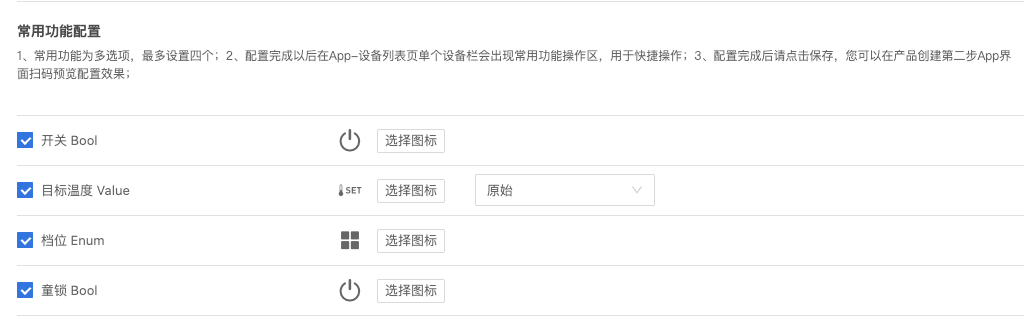
-
-
单击 保存。
-
返回开发流程,单击 设备面板,打开涂鸦智能 App 扫描二维码,测试已添加的快捷开关和常用功能。
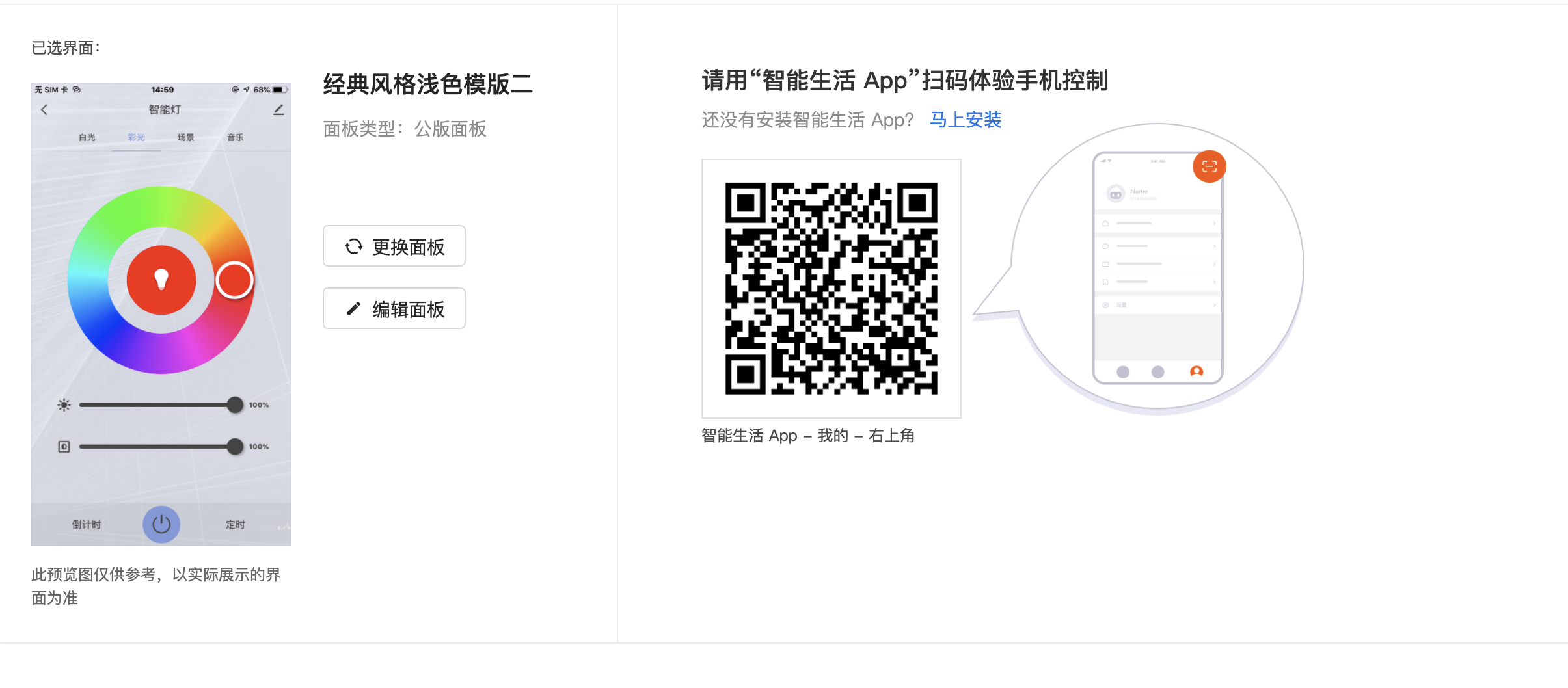
执行结果
以一款打开了快捷开关的取暖器为例,在使用涂鸦智能 App 测试产品时,快捷开关会在显示在 App 中 我的家 页面,可以用来控制设备的启动和停止。
-
对应的 App 示例图如下:
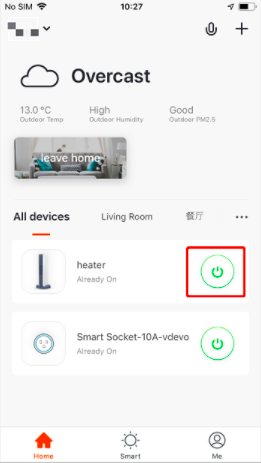
-
对应的手机端小部件示例图如下:
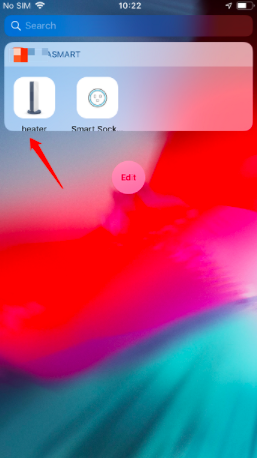
以一款球泡灯为例,当您在线配置了常用的 开关 Bool,您可以在 App 中 我的家 页面点开设备下拉展示,并可以控制设备。对应的 App 示例图如下:
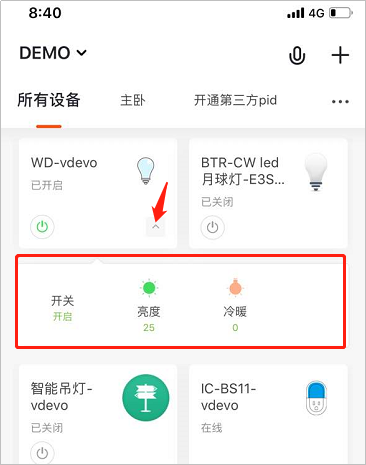
该内容对您有帮助吗?
是意见反馈该内容对您有帮助吗?
是意见反馈